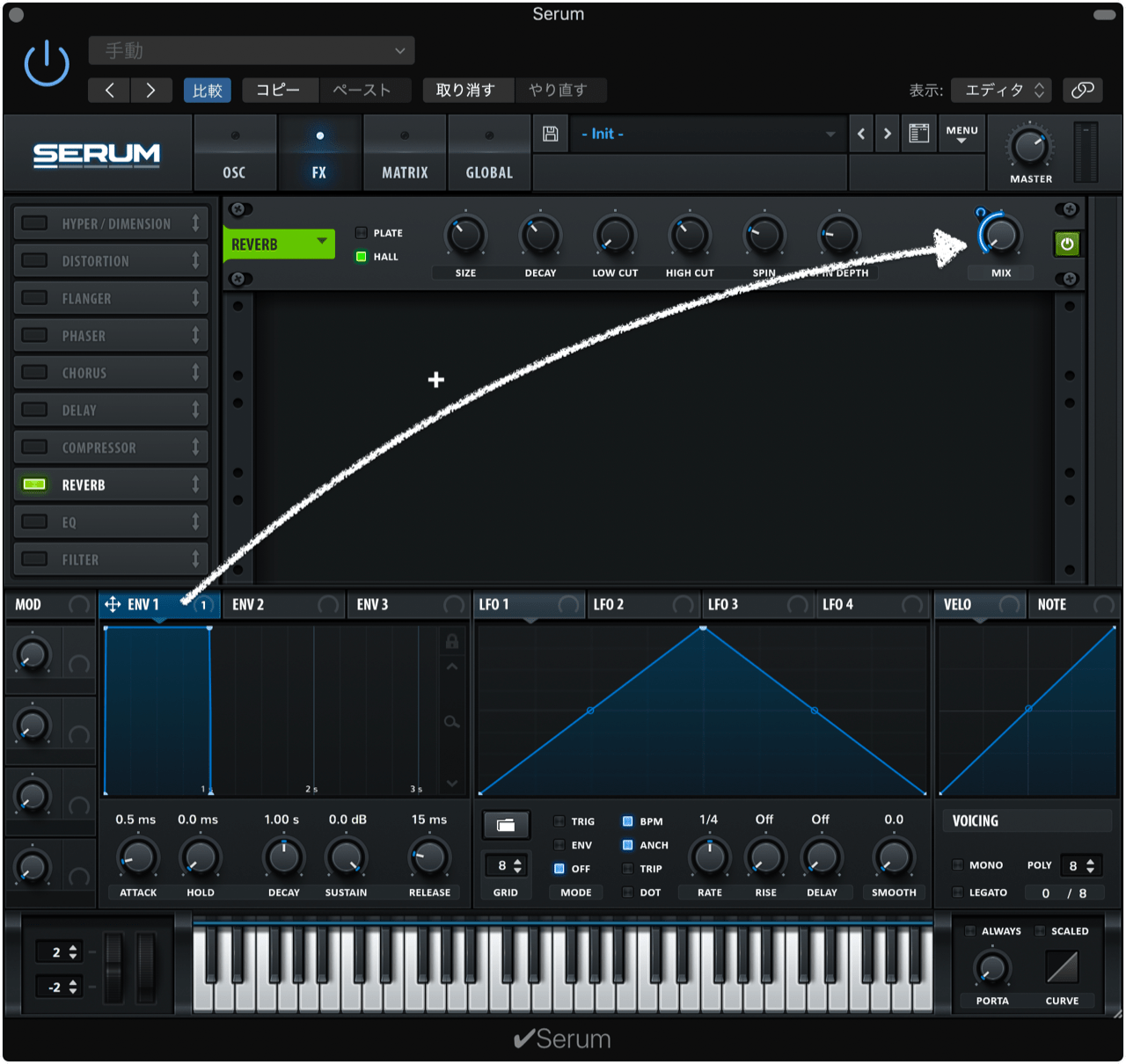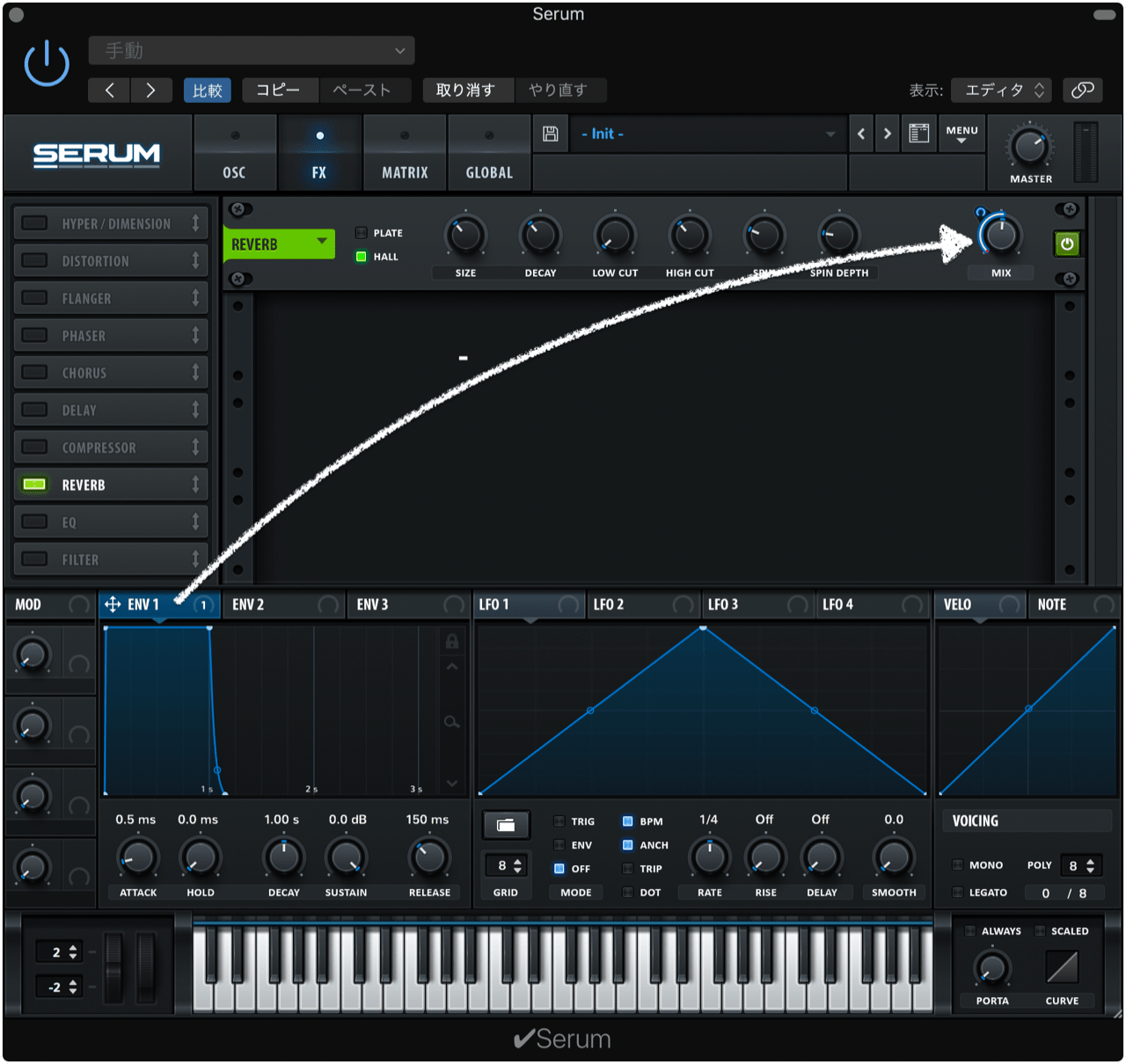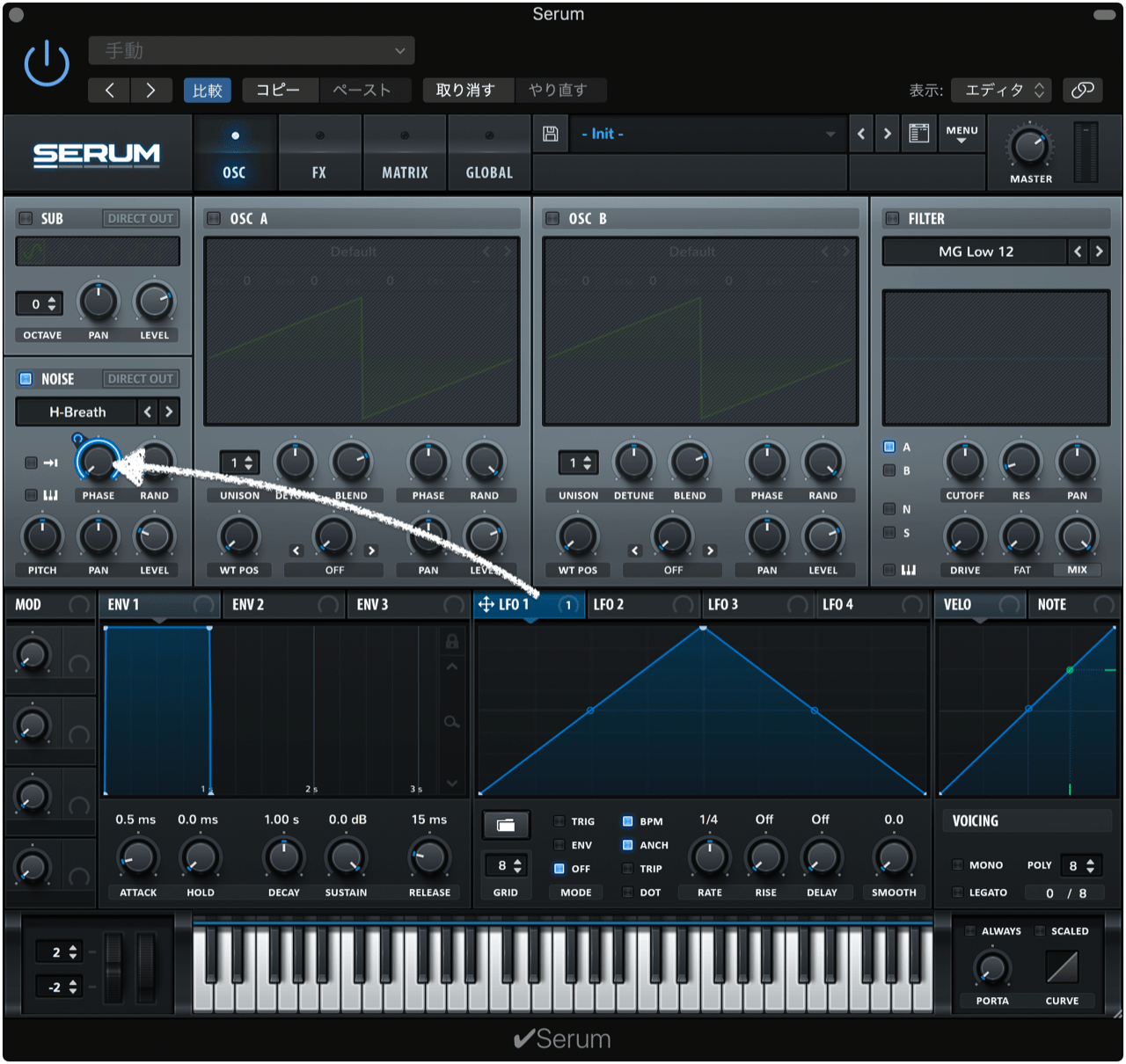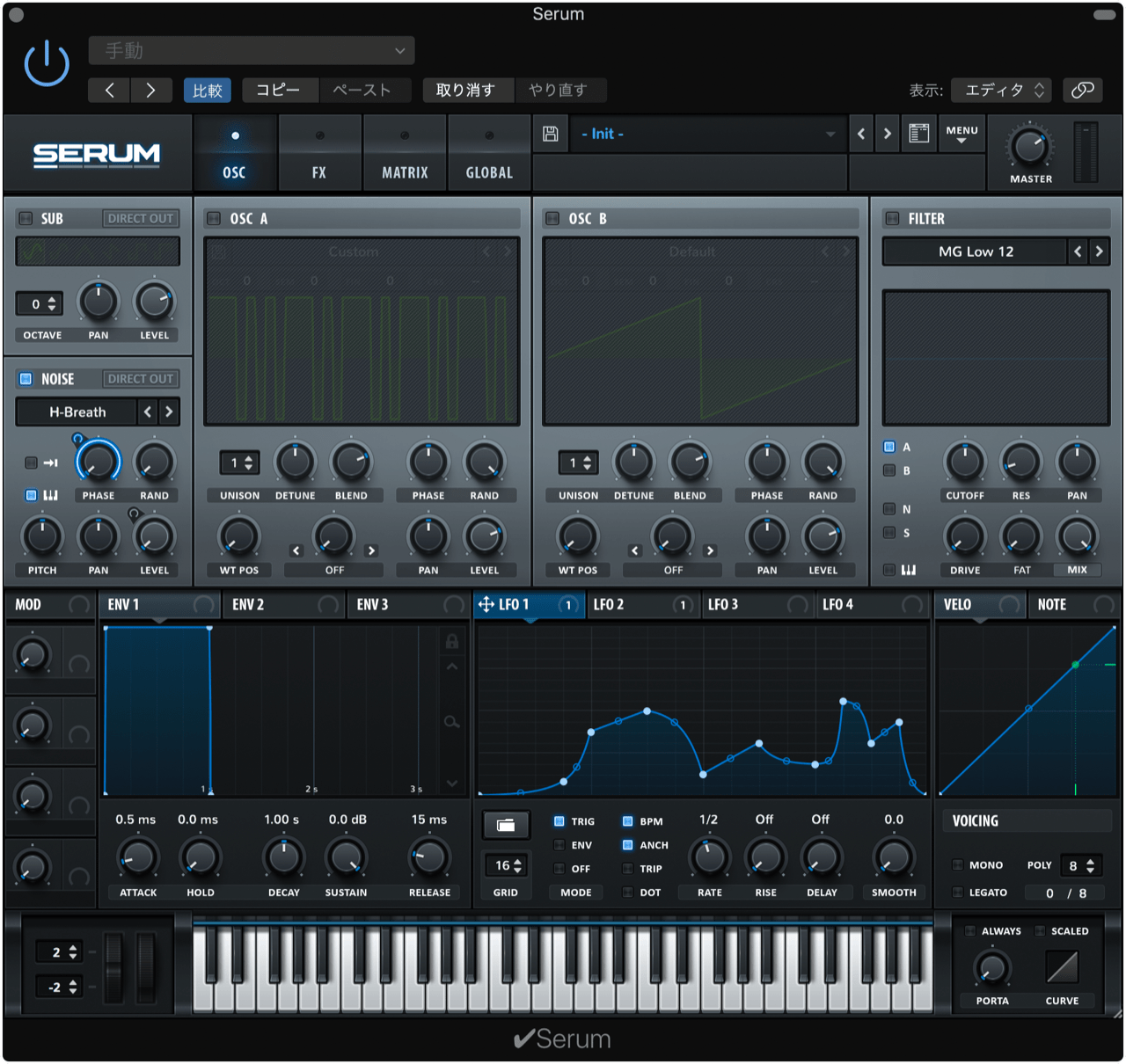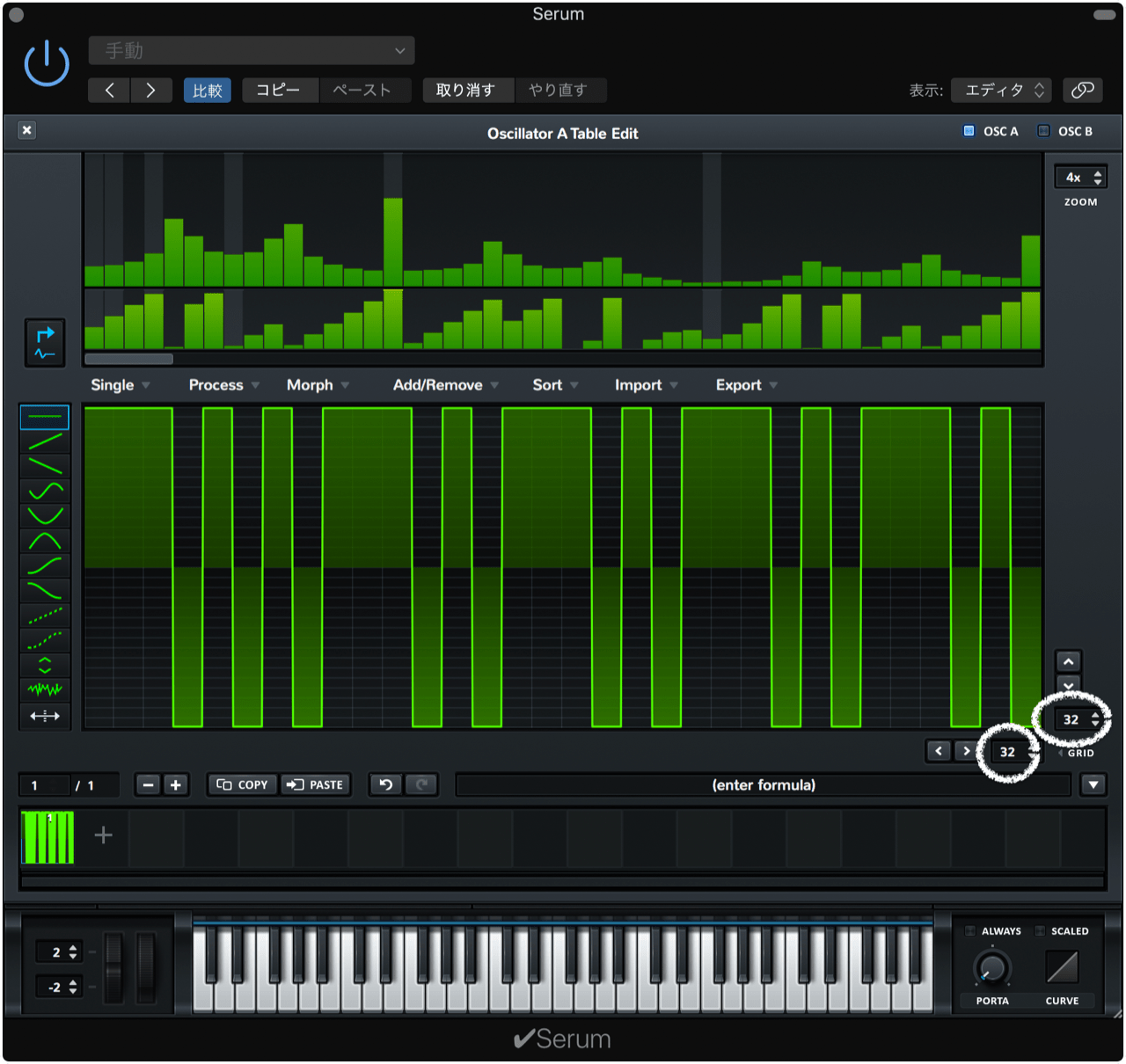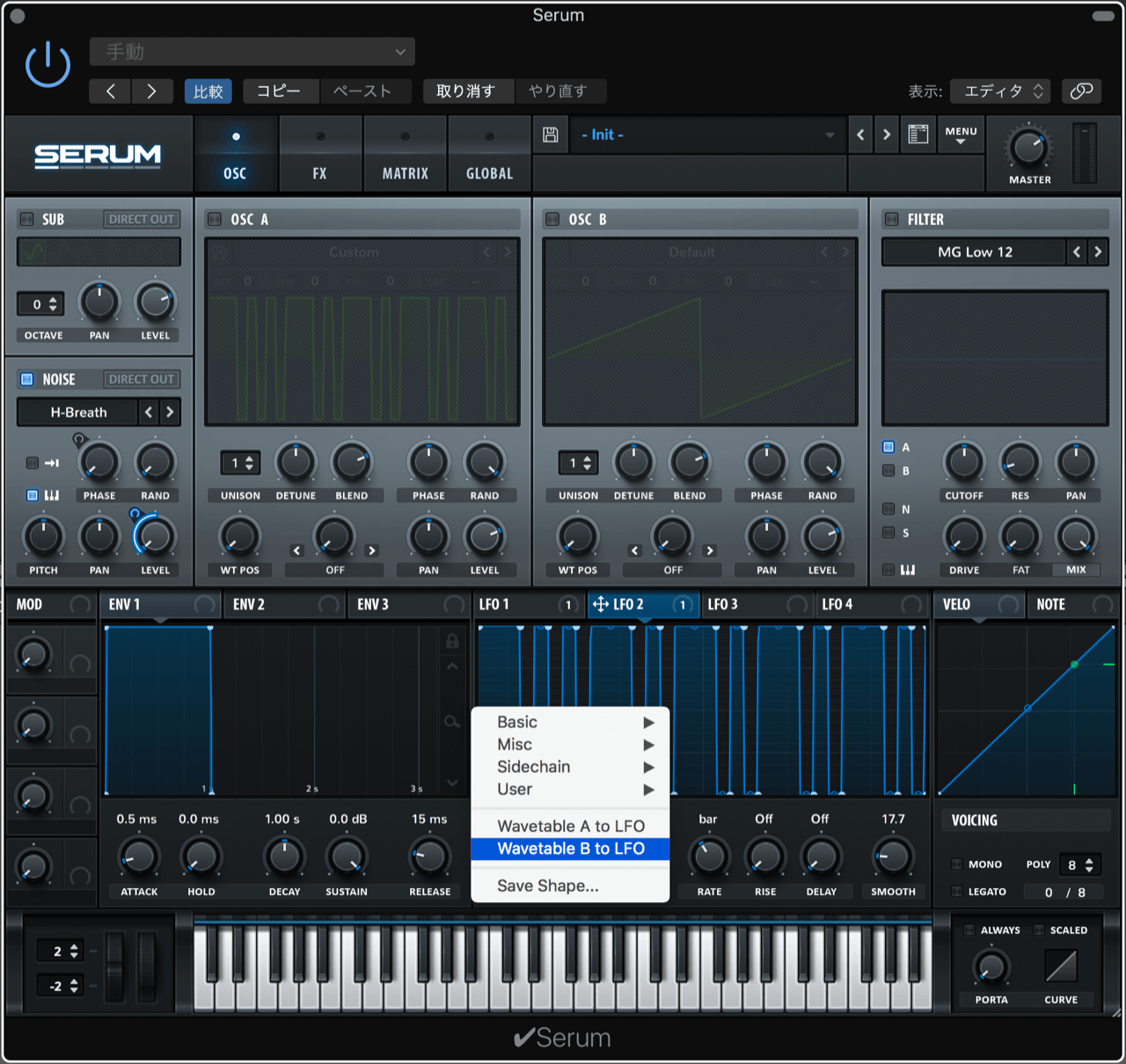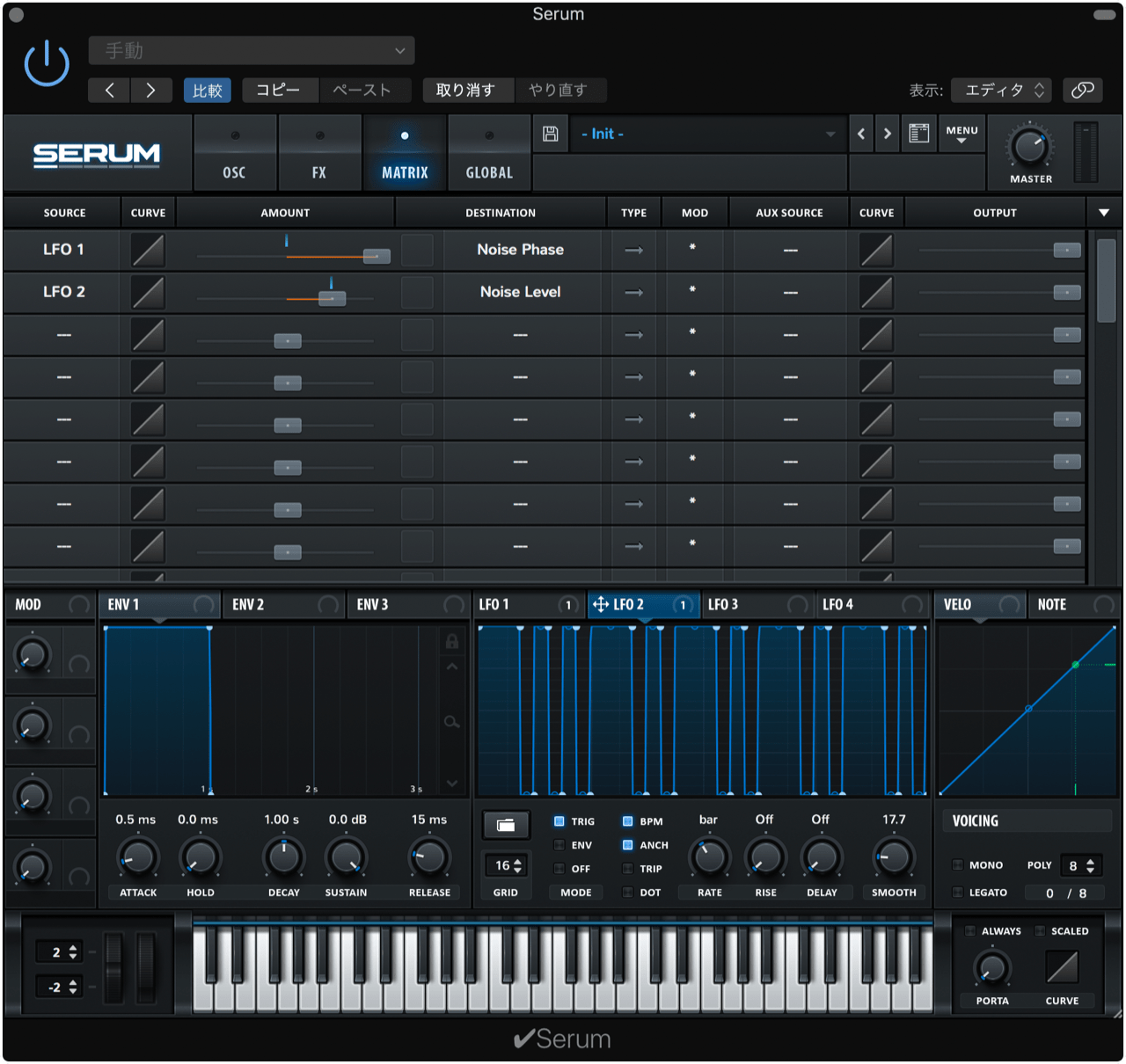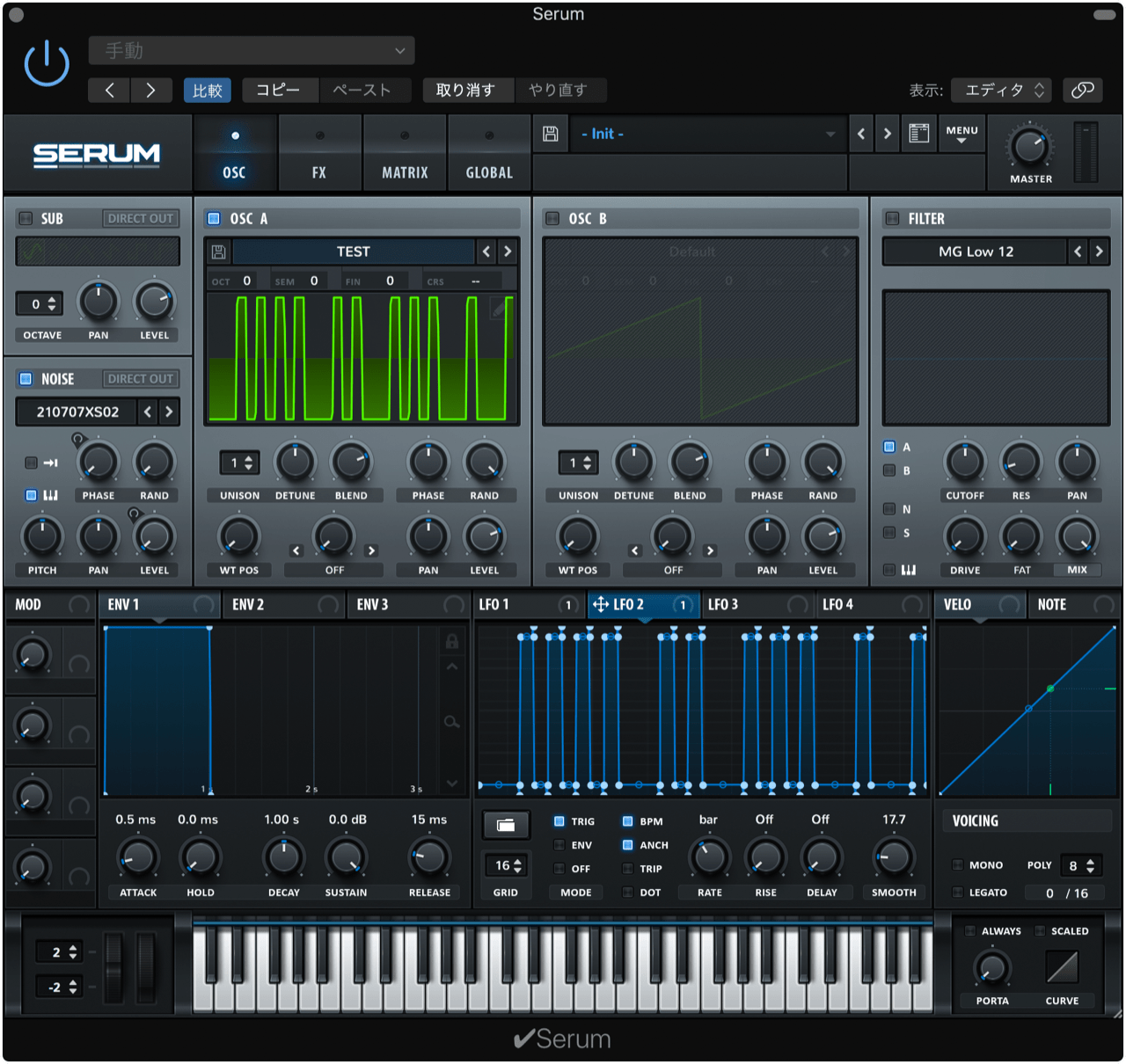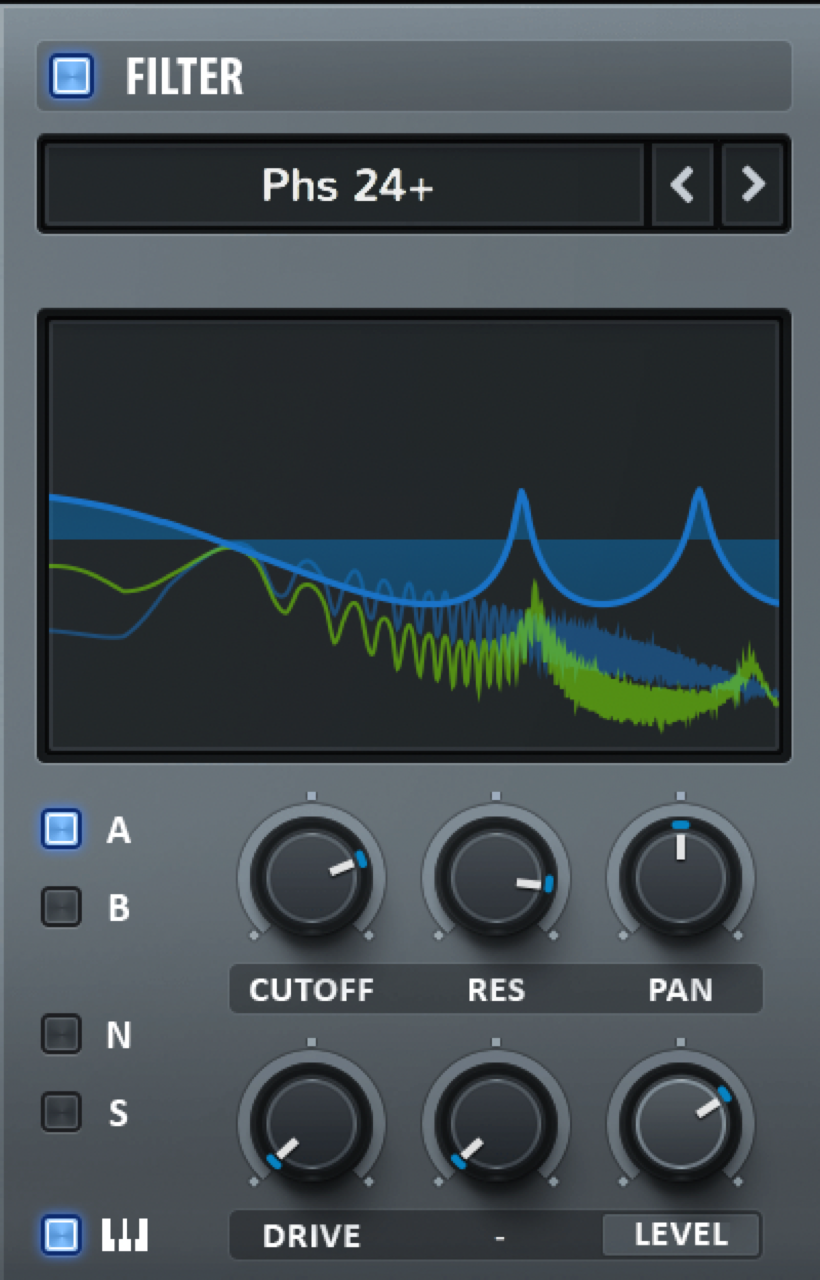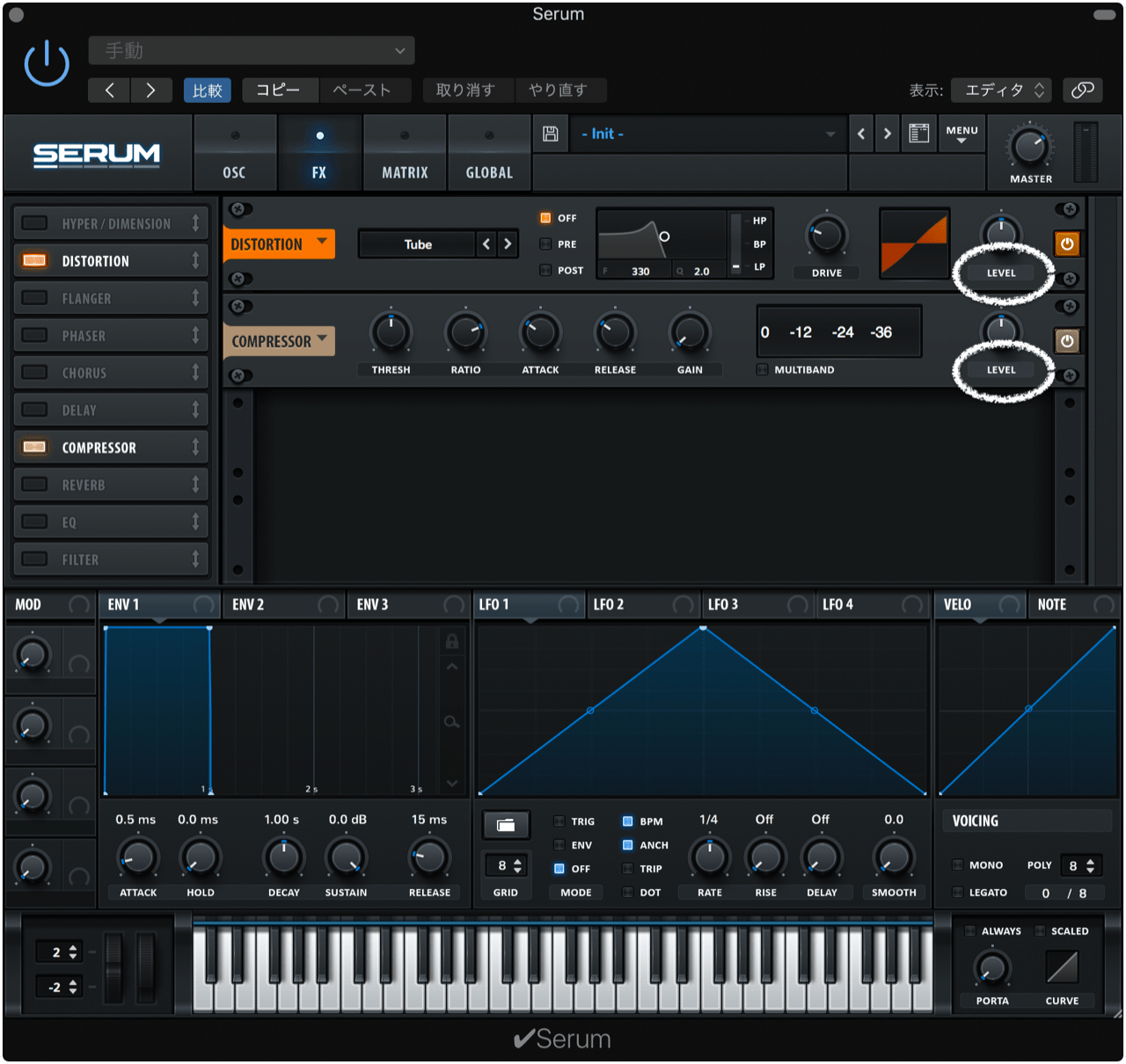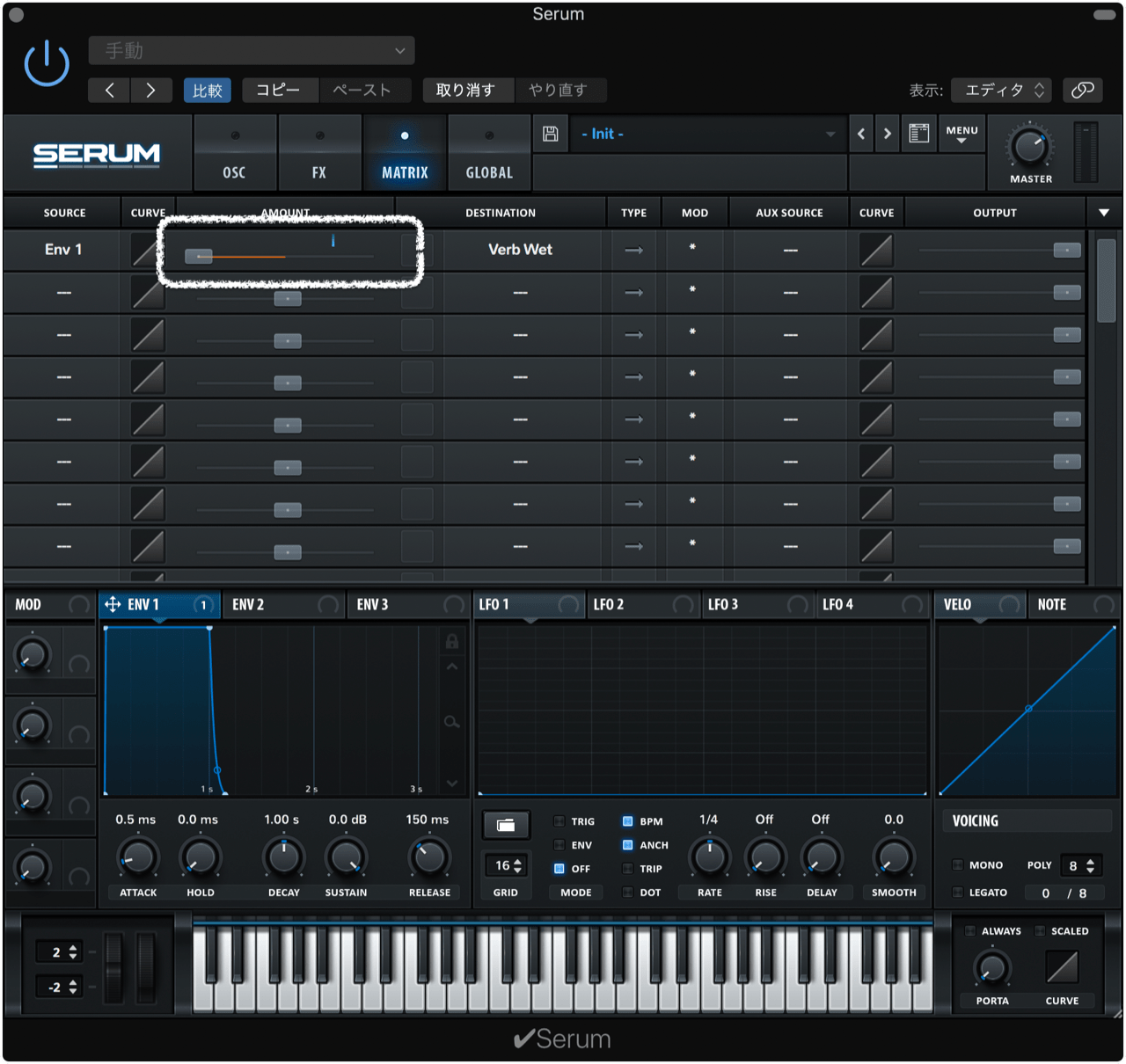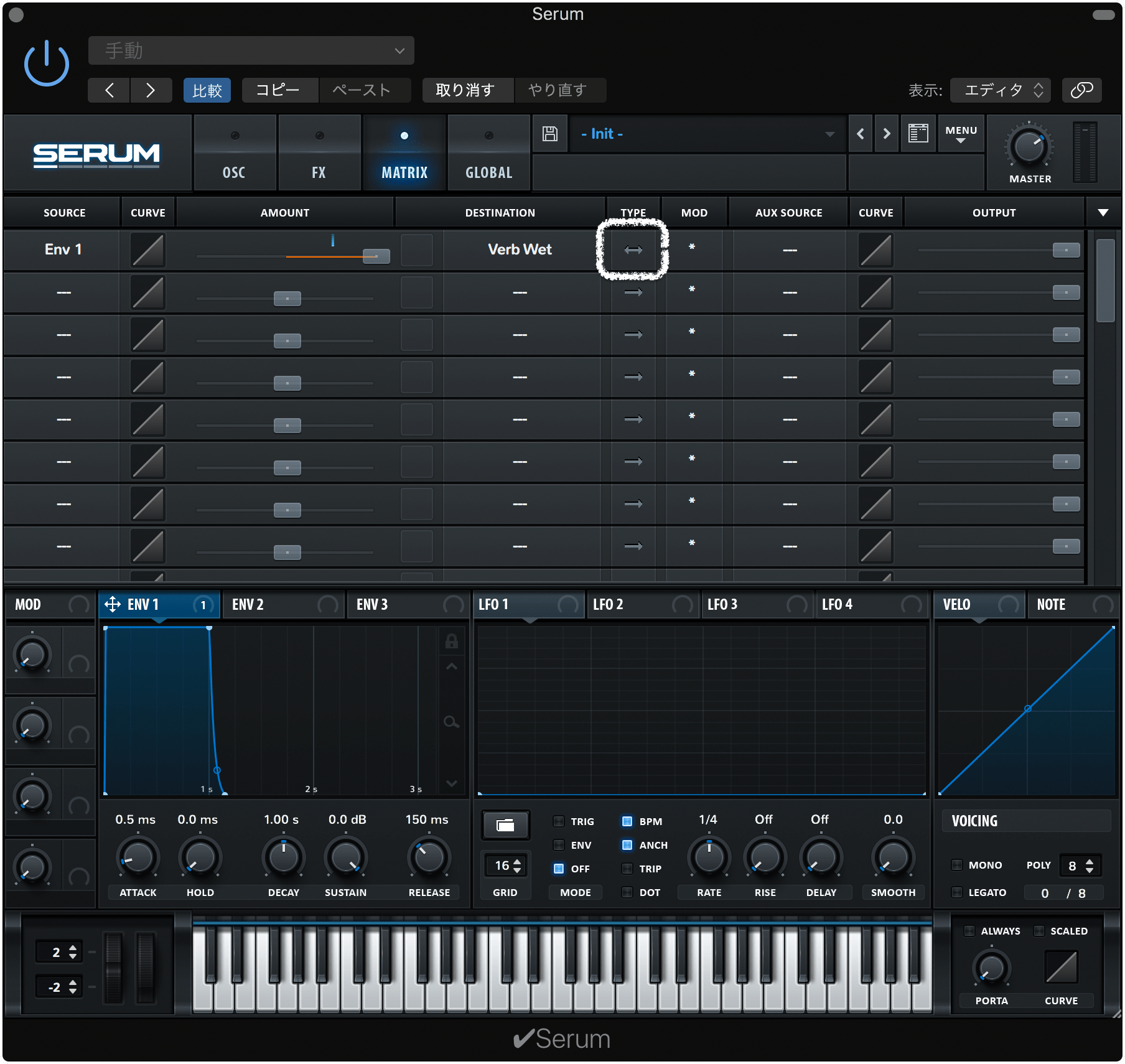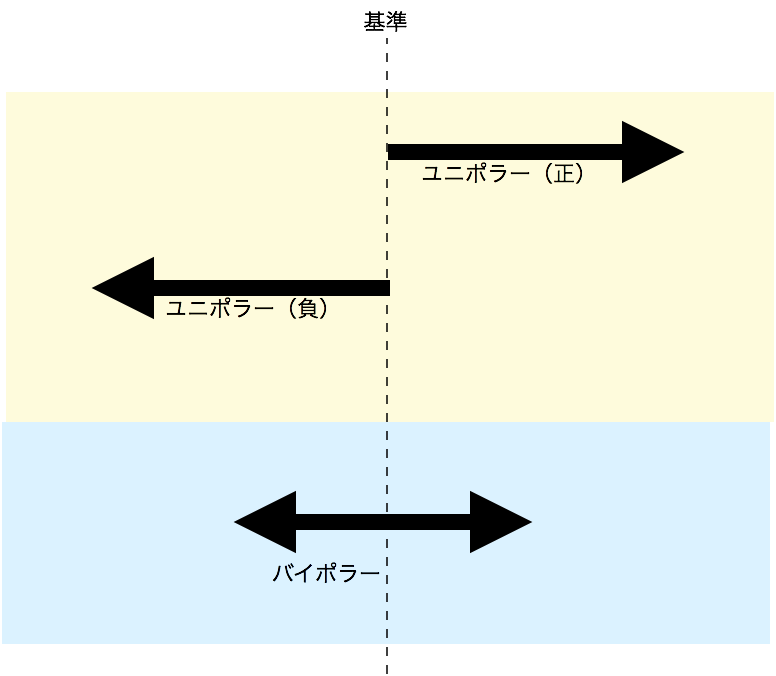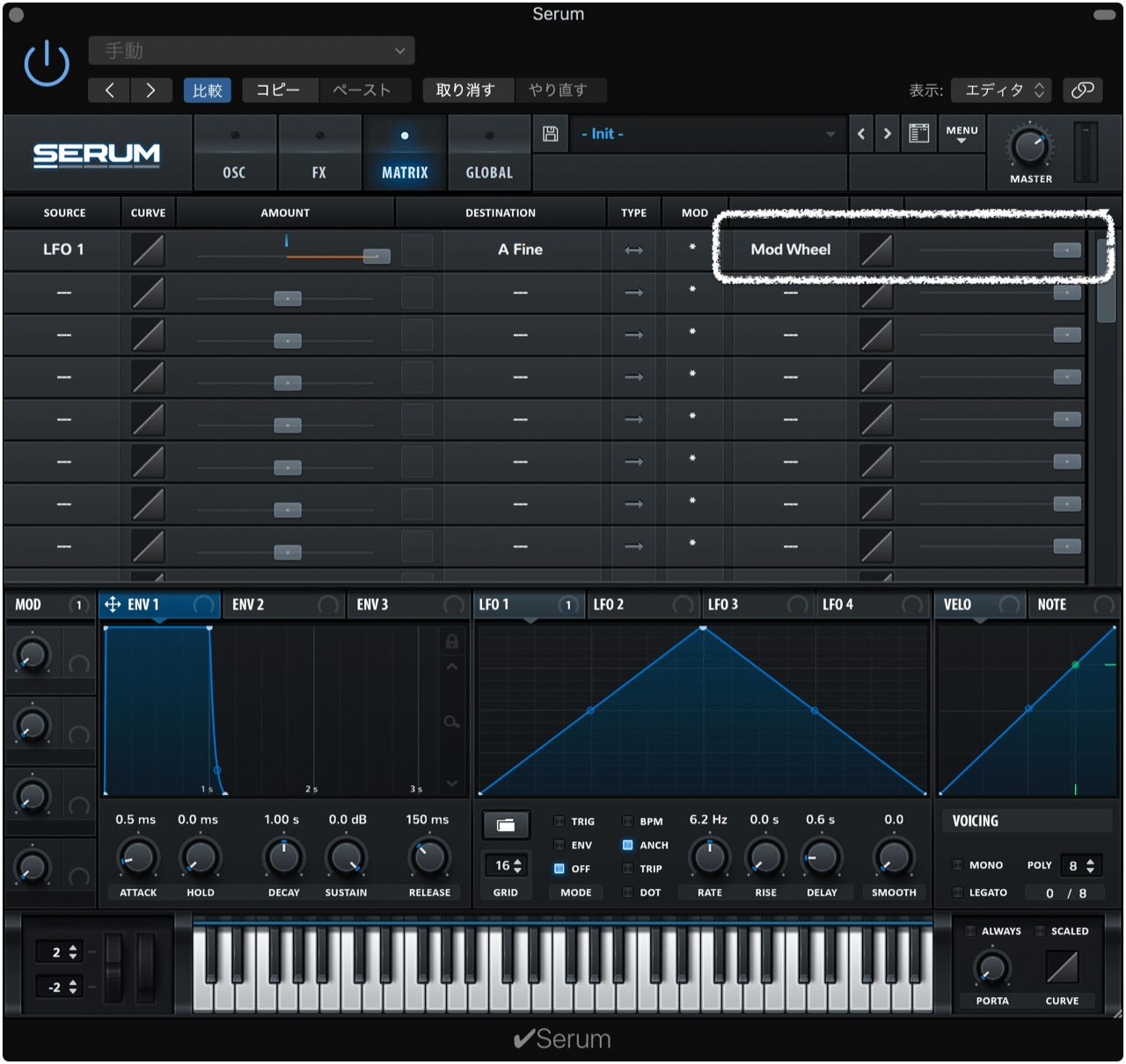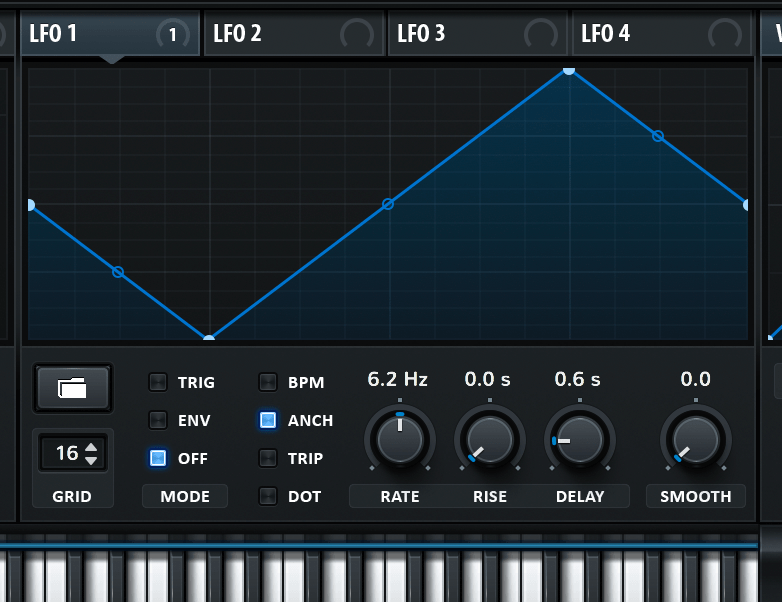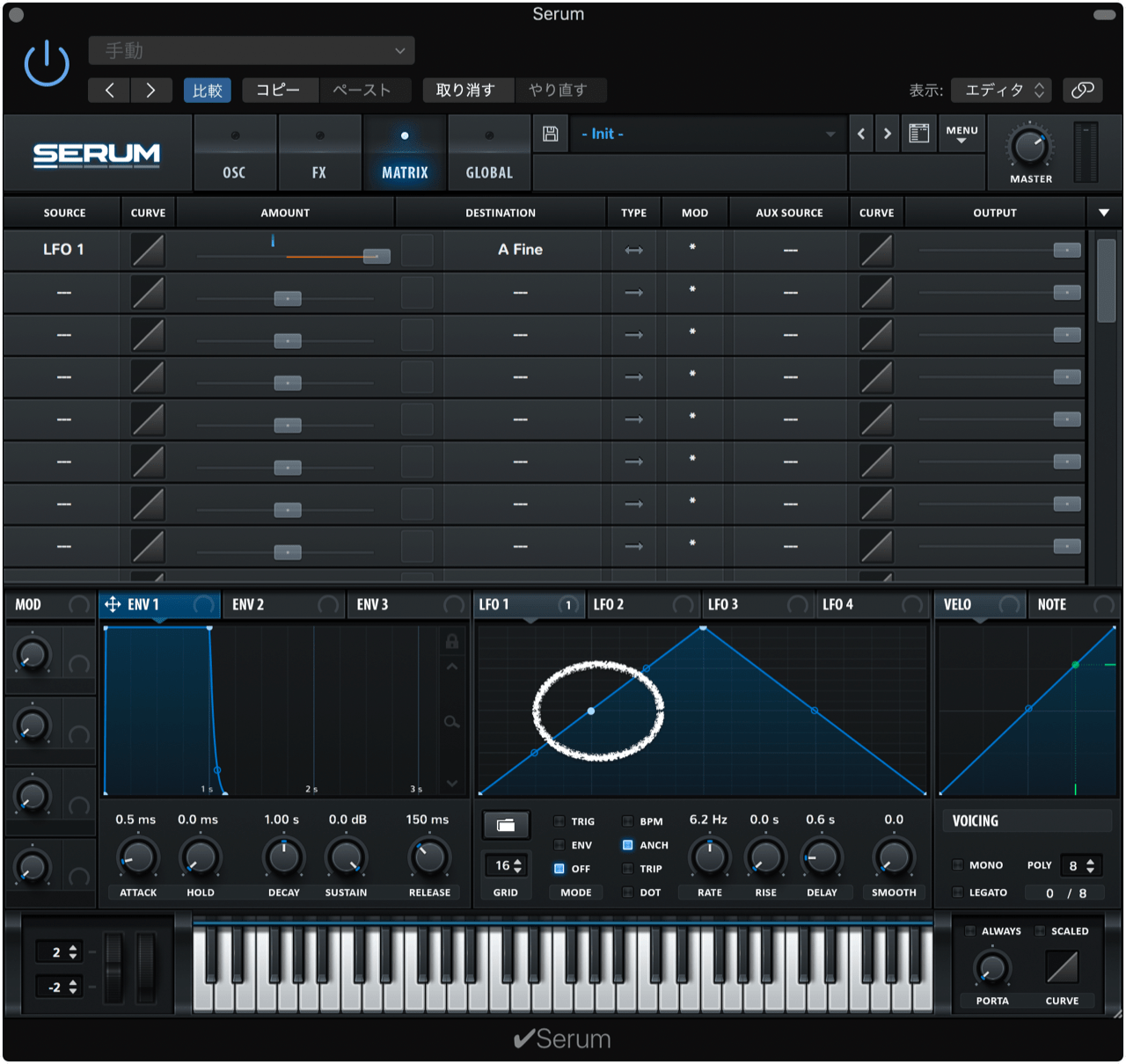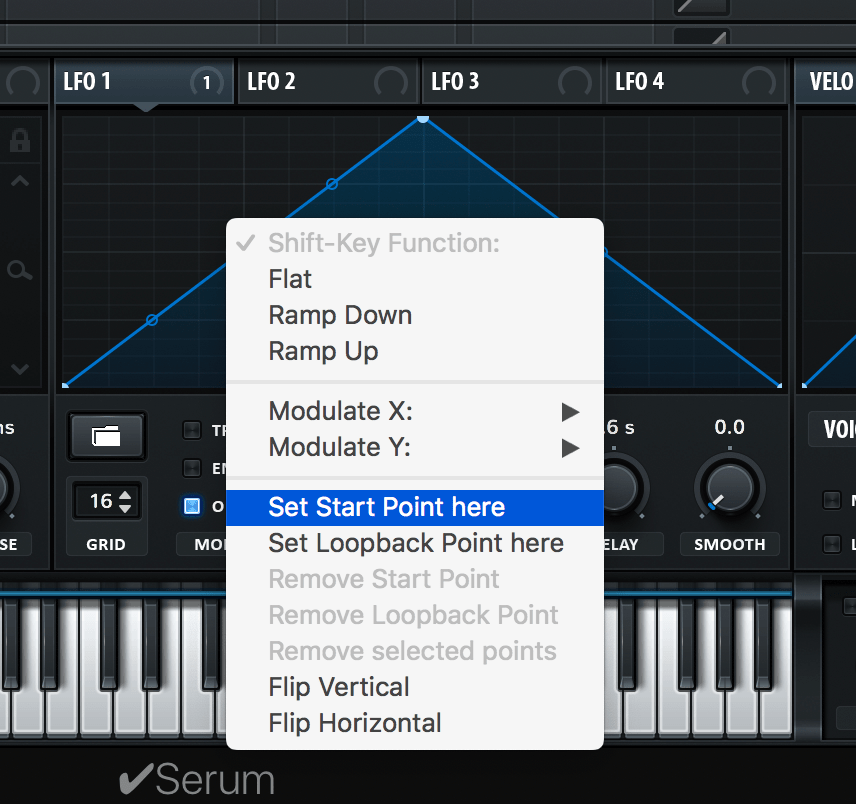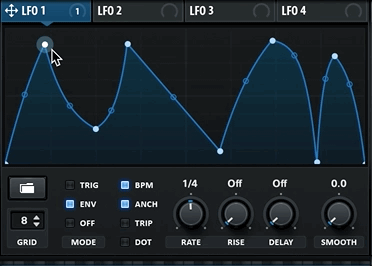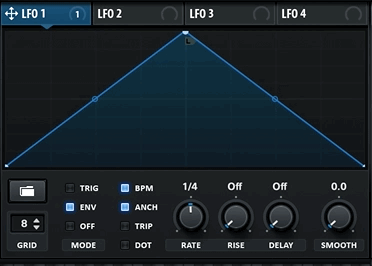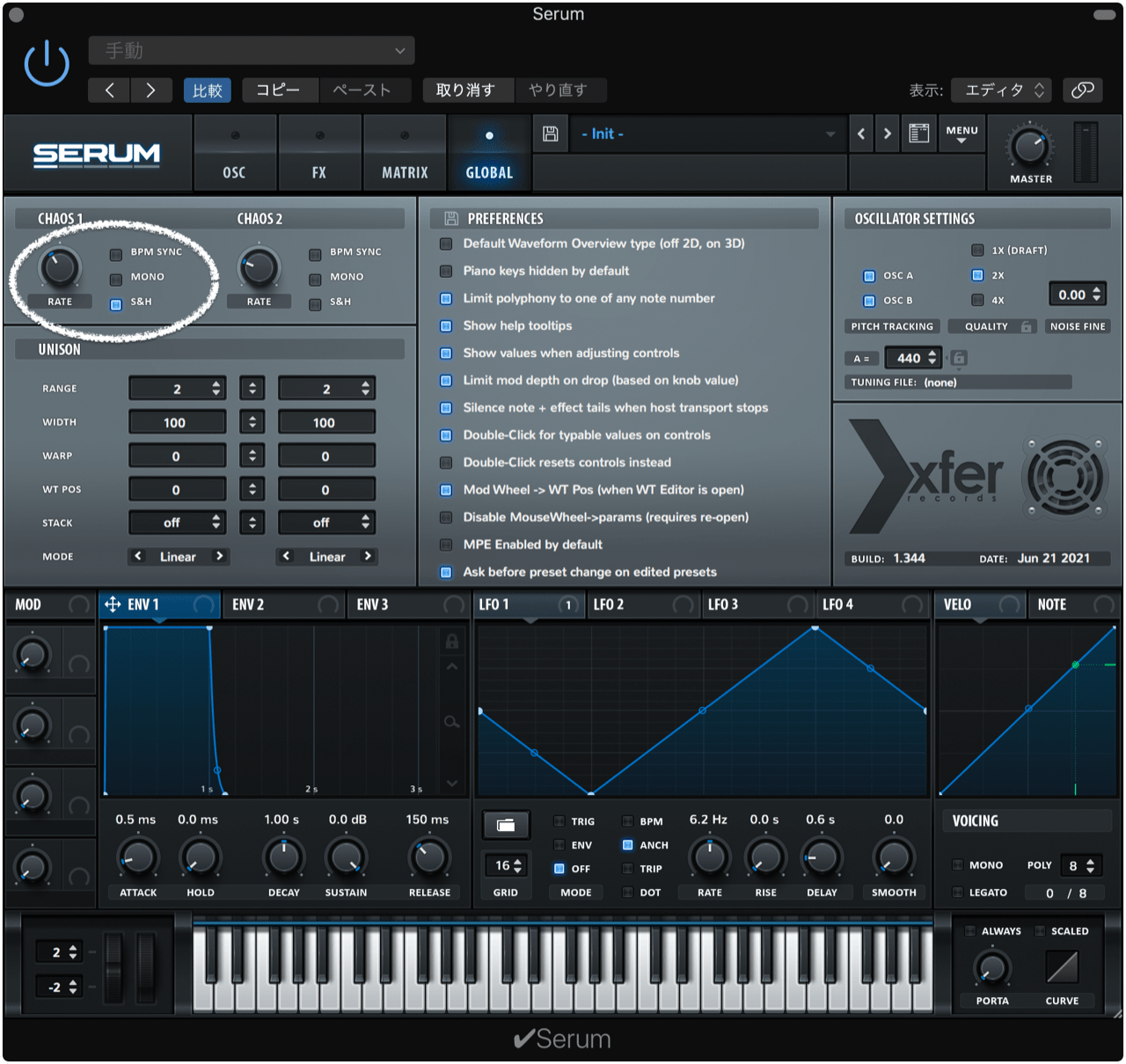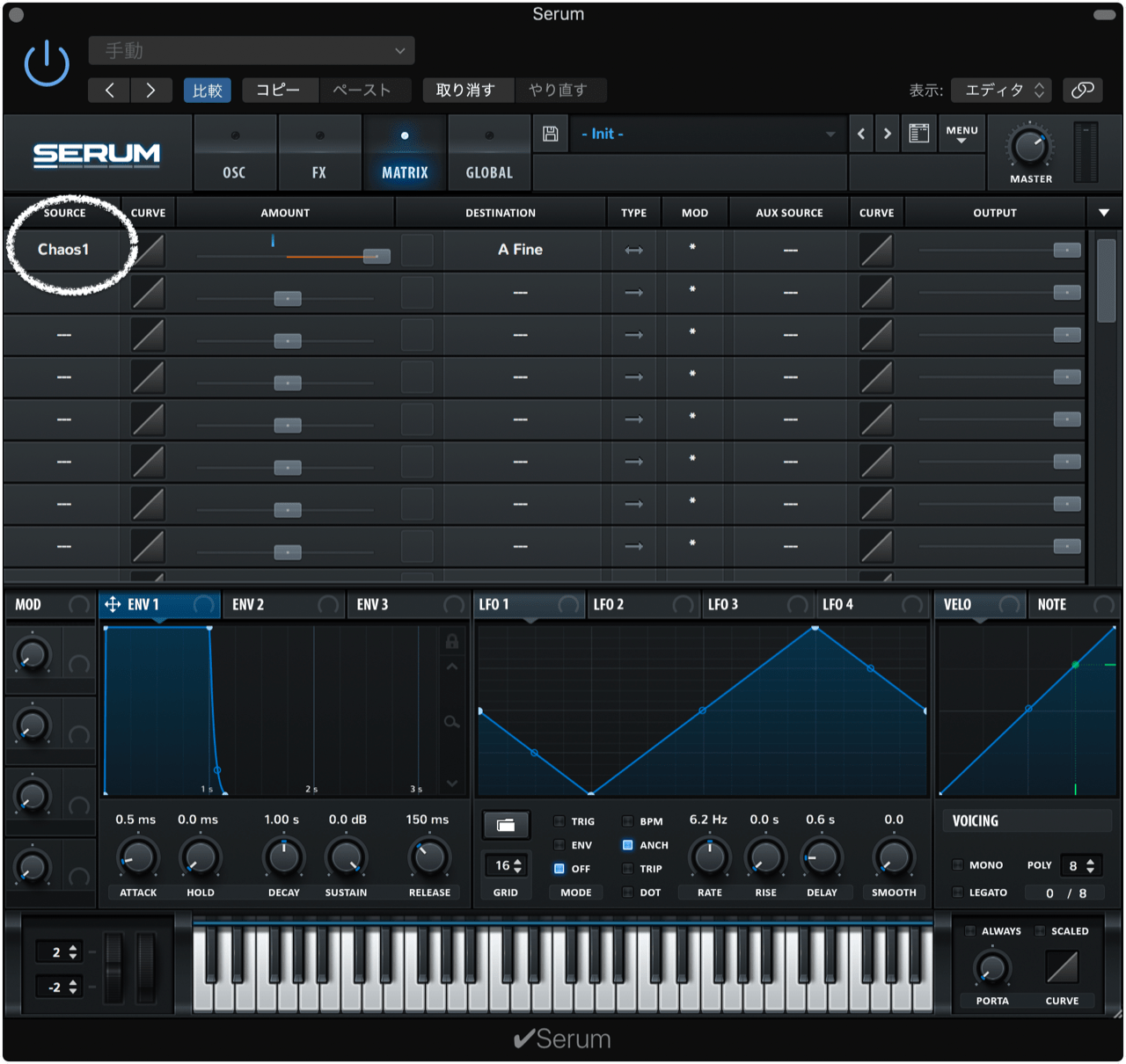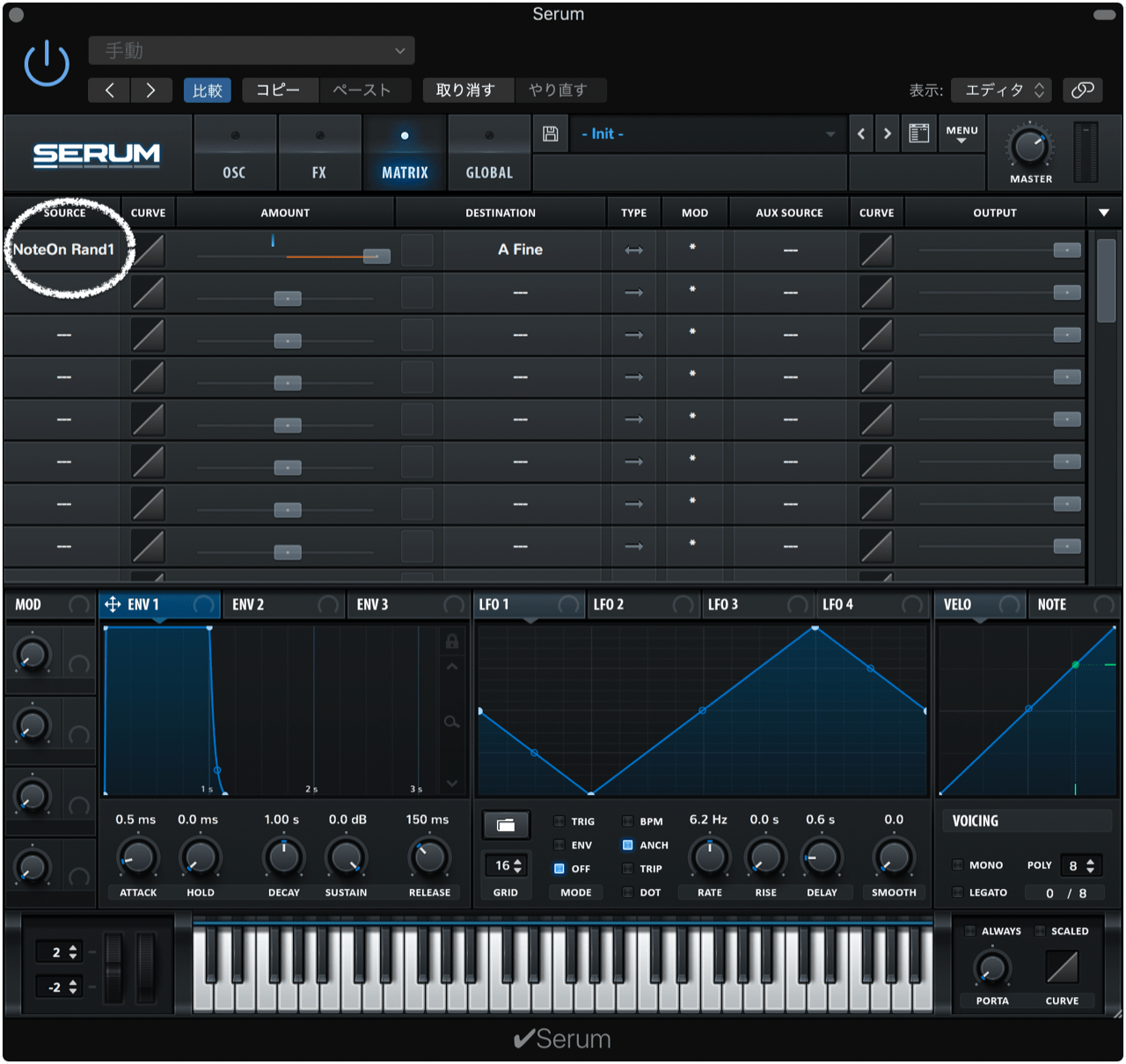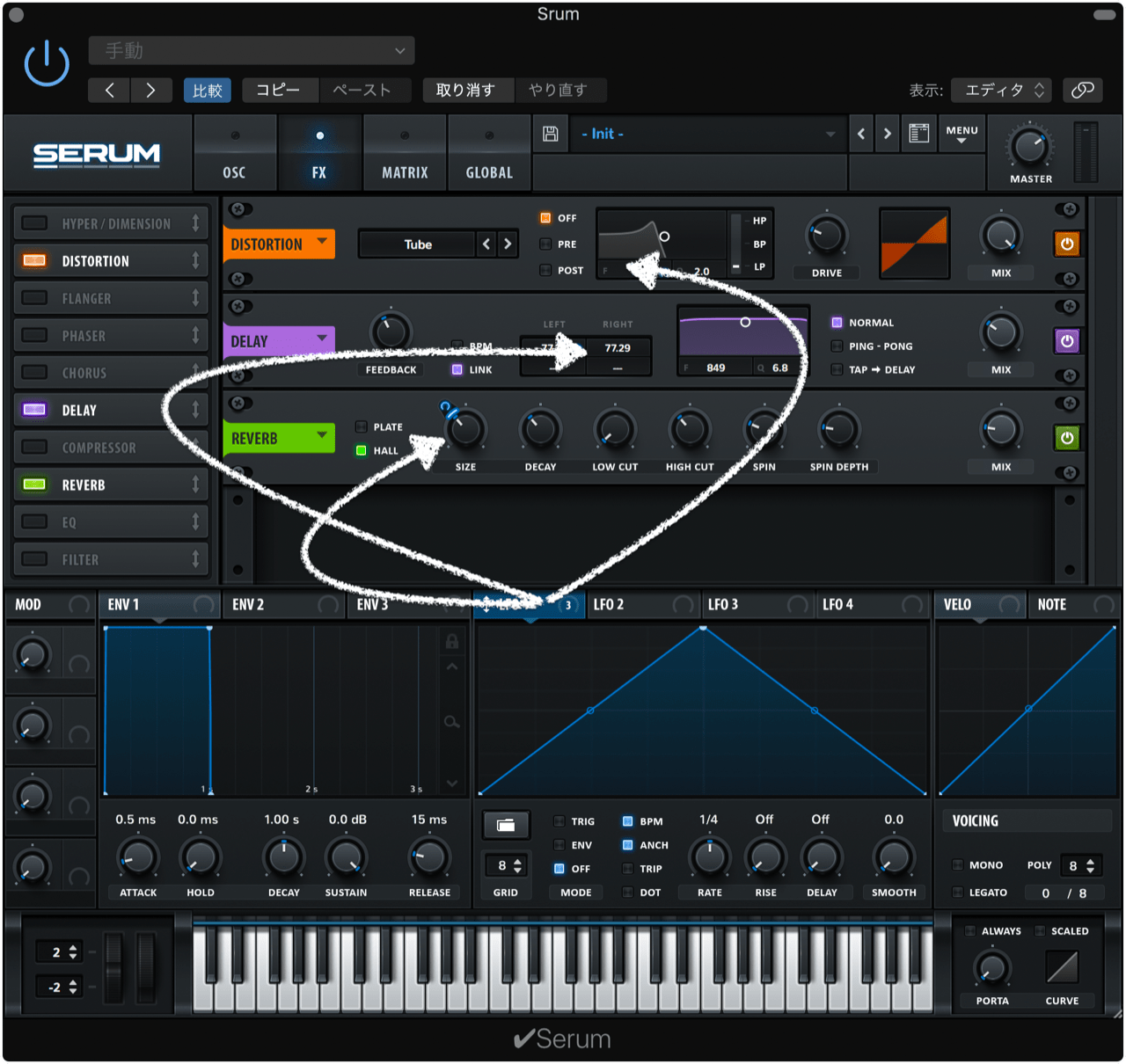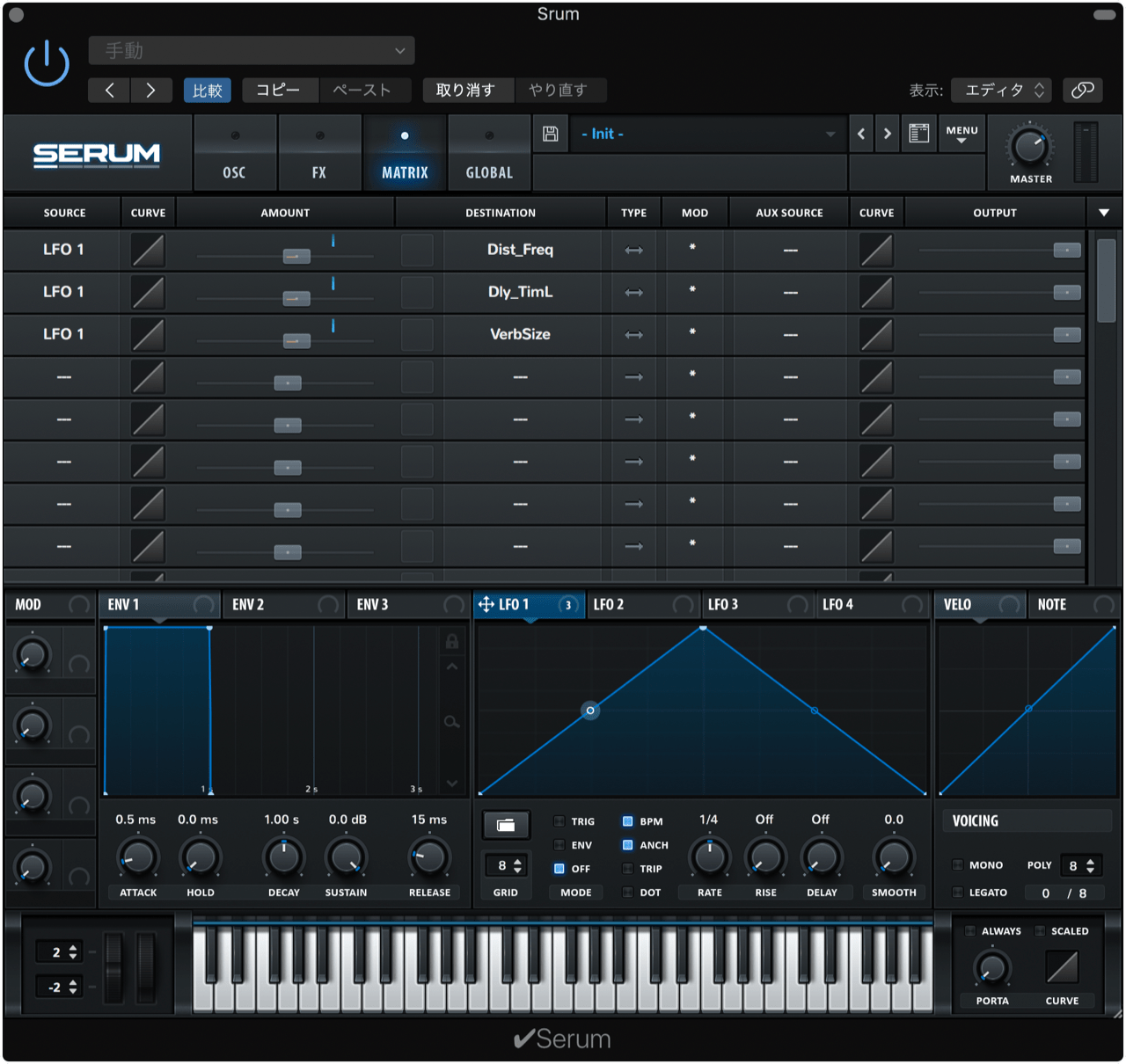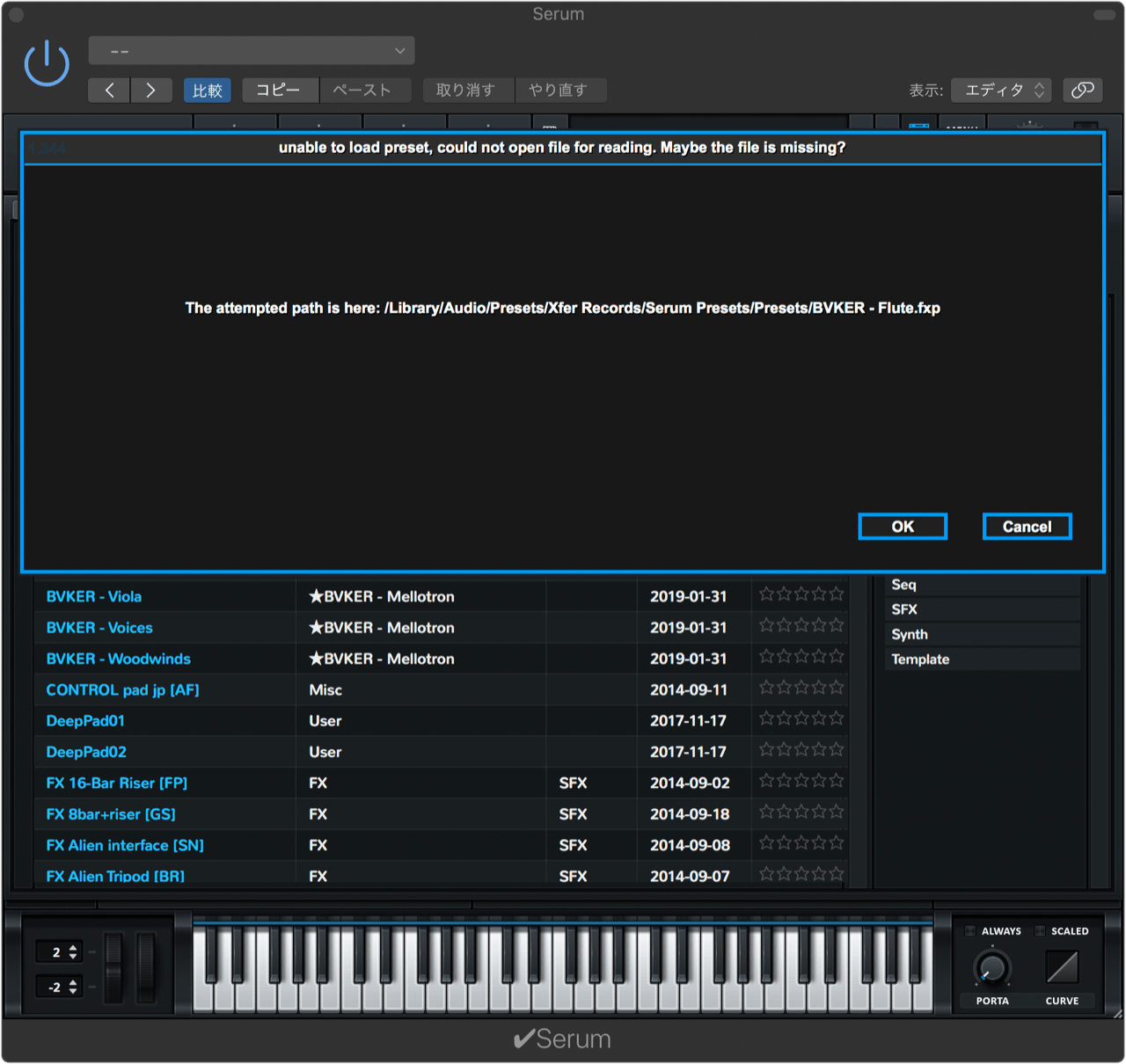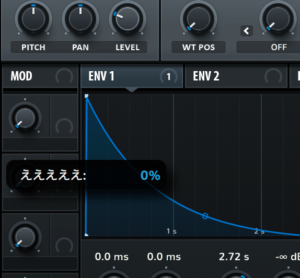■目次
EGとFX
ENV1(デフォでAmp EG)をFXのMIXにルーティングすると「鍵盤を押してる間だけリバーブがかかる」ようになります。続けざまに弾くと余韻がかぶって通常のリバーブと差別化できなくなるので、フレージングには工夫が必要。
反転すると「鍵盤を押してる間だけリバーブが抑えられる」ダッキングになります。
NOISEオシレーターの有効利用
シンセ音色を作ろうと思ったらあまり使用頻度の高くないNOISEオシレーターですが、ここは(当然ながら)自前のオーディオファイルを扱うことができ、ステレオ対応、ピッチ可変、ループ対応、ストリーム再生(なので長いオーディオファイルでもOK)と実は高性能です。Phaseが再生位置の指定になるので、これをグイグイ動かせば逆再生やスクラッチ風のサウンドも簡単に得られます。
PresetsフォルダのNOISEにオーディオファイルを配置してもよいのですが、オーディオファイルをドラッグ&ドロップしてNOISEオシレーターに登録して再生させることもできます(ゆえにNOISEフォルダが散らからない)。そして当然、LFOなどのモジュレーター信号を受けたり、フィルター、FXなどSerum持ち前の機能を利用することも可能。
たとえば作成中の曲の一部だけバウンスしてNOISEオシレーターに登録し、シンプルなサンプラー(こういうのをSimplerと言ったりする)代わりにしてPitchbendを使ってテープストップエフェクトを加えたり、LFOと組み合わせてスタッターエフェクトっぽくすることも簡単です。
Serumで スクラッチ っぽい音を作る
SerumのノイズオシレーターのPhaseノブは、ほかのオシレーターのPhaseと少し違って、上述のように再生位置をコントロールでき、ノブを逆に回すと逆再生になるため、 スクラッチ 風の音を作れます。
このように結線すると、LFOの形状が↗こうなっている箇所では順方向に再生、↘こうなってる箇所では逆再生気味の動作になります(オーディオファイルの長さとLFO速度次第)。
とはいえ、そもそもNoiseオシレーターは鳴らされた瞬間に通常速度で再生されるため、このままだと↗こうなっている箇所で再生速度が上乗せされます(Noiseサンプルのサンプル長や再生ピッチによってその度合は変わる)。で、これをナシにするのはたぶん現状無理かと思われます。
これで適当なLFOのMSEGを描き、クラブスクラッチふうのフェーダー操作をまた別のLFOで書いてLEVELに結線すれば、(フレーズを作るのは猛烈にしんどいけど)ある程度BPMに同期したスクラッチ風のフレーズができます。
LFOの形状についてですが、ちょっと長めのフレーズをたくらんでも、LFOのグリッドは16より大きい値に設定できないため、図中のWaveform to LFOの機能を使って、Wave Editorのほうでいったん形状を書いてLFOに転写させます。PNGを読み込んで波形にする機能を使って、いったんこういう画像(↓)を作ってLFOに転写させる手もあります。

ただし転写時、想定外のLFO形状になることがあります。
LFO(MSEG)形状の実データ(.shp)が素人でも解読できるような内容であれば、転写なんて手間をかけることもなく手書きでいじくることもできたと思うのですが、今のところバイナリーデータになっているようで、そうそう野蛮なこともできないらしい。
それか、LFOにもPNGを取り込めるようになるとありがたいですね。
一応ですね、SerumのプリセットフォルダのNoisesってとこにリズムループなんかを放り込んで、色んなサウンドのスクラッチフレーズを作ることが理屈上可能なのですが、実際試してみると想定以上にアンコントローラブル👻
疑似スクラッチが可能なソフトは、探すと幾つか見つかるんですが、オートメーションに対応していなかったりで決定打になるようなものがなかなかないですね。
フィルター・レベル
小ネタ中の小ネタって感じで、自分はほとんど活用しないのですが、FILTERのMIXラベルをクリックするとLEVELに切り替わります。というか、FILTERだけでなくFXなんかもMIXがLEVELに切り替わるので音量調整の必要が生じたときには活用できます。少し色が違って見えるラベルはクリックしてみるといいです。
あとFILTERのインジケーター内をクリックするとスペクトラムの表示が追加されたり、もう1回クリックするとPhases表示に切り替わります。これは既に書いた気がします。
キーフォローの係数
FILTERにはキーフォロー・ボタン![]() でついていますが、キーフォローを入れた場合のCUTOFF値は基準周波数に対して232Hzあたりで均衡。ただしオシレーターのOCT値やSEM値などを変更しても連動しない。
でついていますが、キーフォローを入れた場合のCUTOFF値は基準周波数に対して232Hzあたりで均衡。ただしオシレーターのOCT値やSEM値などを変更しても連動しない。
ベースなどのようにMIDIノートが低すぎて、設定したいCUTOFF値が設定可能範囲を超えてしまうなら、OCTを調整してFILTERのキーフォローとの辻褄を合わせるとよい。
なお、FILTERのディスプレイはクリックでスペクトル/位相表示に切り替わります。
ウィンドウ右下のNOTEをCUTOFFに設定してキーフォロー代わりにするなら、CUTOFFを320Hzあたりに設定し、MATRIXでバイポラー(次項)に設定してAMOUNTを93くらいにすると均衡(一般的なシンセはここを全開または全開の半分に設定する;そのシンセの設計によるが、93という中途半端な数字が出てくることは本来ない)。
で、このスケーリングはFILTER VAR(通常FATと表示されている箇所)についても同様。
FXのFILTER(FX Fil Freq)に対するキーフォローは、上に記したのとは微妙に違ってMATRIXをバイポラーで全開に設定し、320Hzくらいにすると均衡が取れます。この違いが何に起因しているかは不明。
マトリクスの正負とバイポラー
多くのシンセでモジュレーターのユニポラーかバイポラーか選べるようになっていて、Serumも例に漏れず。
一方的に増えたり減ったりすればいいパラメーターはユニポラーで、ビブラートやトレモロパンみたいに、基準を境にして前後に変化してほしいものはバイポラーにします。
バイポラーはおいしいけど、陥りやすい罠が2つあります。
- バイポラーにすると振れ幅が想定より半減して見える
- LFOの始点を失敗するとピッチが狂って聞こえたりする(次に書く)
ビブラート設定
3つ目の項目
「ビブラートの深さをモジュレーションホイールでコントロールする」を例とすると、上のスクショでいうMod Wheelの設定箇所の意味が理解しやすいかも。
ビブラート自体はLFOをピッチにルーティングすればいいだけ(スクショではOSC AのFineに設定)ですが、右端にMod Wheelを設定すると、度合いをモジュレーションホイールで変えられるようになります。
もちろんMod WheelでなくAftertouchでもかまいませんが、MIDIキーボードを使用している場合、Aftertouchに対応したキーボードが少なく、Aftertouchは微調整が利きにくいので、個人的にはあまり使用をオススメしません。
多くはSerumと同様のマトリックスになるのですが、VitalやIcarus等ではマトリックスにもう1列付け加えて、そこから「度合い」をコントロールする仕組みになっています(上右スクショ)。
時間経過ビブラートの場合の基準値
上の例とは違い、LFOのDELAYの値を設定すると「ほっとけばそのうちビブラートがかかる」ようにできます。しかし「ほっといてる間のピッチが変じゃね?」と気づくはず。
これは、LFOの出だし、つまり左端の値がビブラート待機時に使用されてしまうのが原因。
こういう場合、スクショ(1)のように出だしが真ん中の高さに来るようにLFOの形を変えるか、スクショ(2)のように途中に点を追加して「Set Start Point here」とし、待機場所を変えることで対応します。
LFO形状の拡大縮小
マニュアルだとかなりわかりづらい書き方になっていますが、LFOの点をcommand+クリック&ホールドしたまま左右にドラッグするとスクショのようにドットがカラフルに色づきます。この状態でいずれかのドットをドラッグすると、そのドットを基準にして、着色済みドットを上下左右に拡大縮小(シュリンク)させることができます。選択状態は、ドット以外の部分をクリックするまで有効なままなので注意。
なお、この状態のときはoption+ドラッグによるグリッド吸着が無効っぽいかわりに、shift+ドラッグするとウネウネして楽しい。
LFO、ENV設定時のループ
あまり出番はないと思いますが、LFOをENV(エンベロープ)として設定すると、ループ開始位置のみ指定できるようになり、ループ開始位置からLFO波形の右端までループさせられます。
ランダム要素
Serumのランダム要素としてはChaosオシレーターか、マトリックスで直接指定できるNote On Randが使えます。
Chaosは鍵盤を押してる間中ずっと値が変わり続けるもので、BPM同期とSample&Holdのオプションが使えます(説明すると長いので試したほうがいいです)。
Note On Randは鍵盤を押すたびに値が切り替わるもの。和音で鳴らすと構成音全部同じ値になっちゃったり、フィルターやエフェクターには和音丸ごと突っ込まれるので、個人的にはあんまり好きな設計じゃないです。
LFOでFXを揺らす
一般的にはあまりよくないのですが(開発者の想定外の設定をするとクラッシュする可能性があるため)、空間系のエフェクトにLFO等で変化を与えるギミックを使えます。
大雑把な言い方をするとディレイタイムをいじったものがコーラスやフランジャーなんで、ディレイやリバーブのサイズ等をいじると同様のうねりが生まれますよと。ただし設定する振幅が大きいとただ汚い音にしか聞こえないので、極力小さい値を設定して機微を感じ取れる程度に抑えるのが大事。
エラーあれこれ
波形読み込み file error
という検索ワードがアクセス記録にあり、放っといても悪いなあと思って、英語でググってみたらこう記されてました(XferRecords.com Forums: trying to use a wav file as a wavetable(https://xferrecords.com/forums/general/trying-to-use-a-wav-file-as-a-wavetable))。
【Q】
I am trying to create a wavetable with a wav file I have. It is just in a folder, not a .rar or a .zip file. I try to import it in Serum, but whenever I do, a message shows up saying ”file error”. What can I do to solve this issue?
訳:wavファイルからwavetableを作ろうとした。rarやzipみたいな圧縮ファイルではない。インポートしようとしたら毎回 file error だと言ってくる。どうすれば…。
【A】
Lossy-compressed files such as the ones in FL Studio or Ableton Live are not supported.
You can try opening with it e.g. Audacity
You can use the WT Editor->Import menu instead of drag and drop in case it’s a drag issue.
訳:FL StudioやAbleton Liveの圧縮ファイルはサポートしてない。Audacityで見てみて。ドラッグ&ドロップじゃなく、Importメニューからの読み込みも試してみて。
【Q】
Hi
I have the same issue. It shows me “file error”, and the only way to import a wavetable is to copy and paste the sample into the wavetable folder and then open it into serum… so the importing options can not be used… I think the problem comes from FL samples browser (I’m using FL studio currently). Do you know any solution to fix the problem ?
Hope my English is not too bad to understand…
訳:こっちも同じ。Serum Presetsフォルダのtablesにファイルを置いたら読み込めるんだが…。そうするとImport時のオプションが活用できないんだよね。FL studioをふだん使ってて、FL samples browserが原因じゃないかと思うんだけど、解決法あるかな。
僕の英語、伝わるよね…?
【A】
It could be a location or permissions issue, you could try e.g. making a folder C:\Wav\ as a test and add that to the FL browser search paths, and see if that works. The .wav files included with FL Studio are lossy-compressed and unsupported.
訳:置き場所かパーミッションのせいかも。Cドライブ直下にWavフォルダを作ってFL browserから辿れるか試してみて。FL Studio上のWAVファイルは圧縮されてて、Serumじゃ使えないんだ。
【Q】
Lossy-compressed files such as the ones in FL Studio or Ableton Live are not supported.
You can try opening with it e.g. Audacity
You can use the WT Editor->Import menu instead of drag and drop in case it’s a drag issue.
When I freeze and flatten in Ableton is that lossy because I’ve had the file error after flattening a track and trying to drag into Serum.
訳:Ableton Liveでフリーズをかけてフラット化したWAVファイルがそのlossyだな。だってそのファイルをSerumにドラッグしたらfile errorを引き起こすんだもの。
That’s a different issue, which is Live on Windows will hold newly-created files in use and that makes them unavailable elsewhere including Serum. Typically recording a new file or restarting Live will resolve it. You could take it up with Ableton if it is a repeated issue, maybe they do it because of some other programs like antivirus causing conflict, but it shouldn’t be needed for them to do that in all cases.
訳:それは別の問題。Windows環境下のLiveで、起動中に録音したファイルはLiveの管理下にあって自由にできないってだけ。新しく別なの録音したり、DAWを再起動したら解放されるんだ。それでもことが起きるならAbleton Liveと上手くやってくれとしか。アンチウィルスなどのソフトとファイルの奪い合いが起きることもあって、再起動で万事解決するとも限らない。
ってことで、はっきり原因を示されているわけではありませんが、怪しむとしたら、
- そもそも本当にWAVファイルなのか。拡張子がWAVと偽装されてるだけで、中身が別フォーマットではないか。
- FL StudioのWAVファイルのように特殊な形式になっていないか(Studio Oneで24bit wavで書き出したstemが怪しい – makou’s peephole)。確認方法としては、DAWのような専用ソフトでなく一般的なソフトでそのWAVファイルが開けて、正しく再生されるかどうか。あるいはWAVファイルをコンバートするwebサービスがあったらそこにアップロードしてみてもいいかもしれない。
- WAVファイルはわりと、さまざまなソフト独自の拡張形式が盛り込まれやすいフォーマットなので、タグエディタなどで開いて不要と思われる情報をカットしたり、他のソフトで一度開いて別名保存してもいいかもしれません。アルバムジャケットなどの画像がWAVファイルに埋め込まれてる場合もあります。
- WAVファイルがDAWその他のソフトの管理下にいるままじゃないか。この場合はDAWを再起動するか、該当するソフトを終了させるといい。
あとは一応ディスクチェックかけてみるくらいか。
だいたいこんなとこじゃないかと思います。
Unable to load preset
“unable to load preset, could not open file for reading. Maybe the file is missing?”のエラーが発せられるとき、メッセージ通りの原因も考えられますが、次の対応も試してみてください。
- Windows環境の場合は、dllファイルとPresetsフォルダを同じ階層に置くことで解決するという報告も見られます。
- Macの場合
- フォルダには「ある」のにSerumが「見つからない」と言ってくるプリセット群を、一時的に別の場所に移動します(ファイル一個だけ移動してもOK)。
- SerumのRescanまたはSerum自体を立ち上げ直して、データベースを作り直します。
- データベースに先ほどのプリセット群がいなくなったことを確認したら、今度は一旦移動したプリセット群を元の場所に戻して、Serumを起動し直します。
これで直るはず。Wavetableに関して同じようなエラーが発せられたときにも一応同様の対応をしてみてください。
それと、プルダウンからだと問題ないのですが、スクショで見えるデータベース画面では全角文字および絵文字を含む日本語ファイル/フォルダ名を辿れないようなので、面倒でもそのような文字を使うのは避けるべき。
どうもRescanにおいてはプリセットフォルダーの内容の変化をファイル/フォルダ数によって判断していると思われます。
ノブ名称を変更できなくなったとき
Macの日本語環境特有の現象かと思われるのですが、Macroノブにうっかり日本語入力で長い文字列を入力してしまうと、ダブルクリックしてもプリセットを読み込み直しても入力し直せなくなるばかりか、たとえばスクリーンMIDIキーボードを介したプレビューもできなくなります。
が、単純に一度Serumのウィンドウを一度閉じるか、スキンの変更、解像度の変更をすれば直せるようになります。
ただし、どうもスクリーンMIDIキーボードを介したプレビューに関しては直す方法がなさそうなので、DAWごと再起動するほかなさそうです。
まだ幾つかあったような気もしましたが、既にほかで書いてしまってたようですね。